1 ປີຫຼັງຈາກ Tapbots ປະກາດການພັດທະນາລູກຄ້າ Twitter ໃຫມ່, ແອັບຯທີ່ມີຊື່ໄດ້ປາກົດຢູ່ໃນ App Store. Tweetbot ແລະການລໍຖ້າອັນຍາວນານໄດ້ຈ່າຍໄປແທ້ໆ. ການ hype ອັນໃຫຍ່ຫຼວງແມ່ນມີມູນຄ່າມັນ, ແລະເຖິງແມ່ນວ່ານັກພັດທະນາໄດ້ຕີຕົວເອງດ້ວຍ whip ຍາກຫຼາຍ, ພວກເຂົາເຈົ້າໄດ້ເຮັດວຽກຂອງເຂົາເຈົ້າຢ່າງສົມບູນ, ຕາມປົກກະຕິ, ແລະພວກເຮົາສາມາດລະບຸວ່າພວກເຮົາຮູ້ຈັກກະສັດໃຫມ່ໃນບັນດາຄໍາຮ້ອງສະຫມັກ Twitter. Tapbots ໄດ້ເຮັດມັນອີກເທື່ອຫນຶ່ງ.
ແນ່ນອນວ່າມັນບໍ່ແມ່ນຄັ້ງທໍາອິດທີ່ທ່ານໄດ້ຍິນຊື່ນັ້ນ. ນັກພັດທະນາ Mark Jardine ແລະ Paul Haddad ເປັນທີ່ຮູ້ຈັກສໍາລັບຄໍາຮ້ອງສະຫມັກ 'ຫຸ່ນຍົນ' ຂອງພວກເຂົາ, ເຊິ່ງມີລັກສະນະຂ້າງເທິງທັງຫມົດໂດຍການໂຕ້ຕອບທີ່ຍິ່ງໃຫຍ່ແລະຊັບຊ້ອນ, ການອອກແບບທີ່ດີເລີດແລະການທໍາງານທີ່ດີເລີດ. ແນ່ນອນວ່າຫຼາຍໆຄົນມີ Calcbot, Convertbot ຫຼື Pastebot ໃນ iPhone ຂອງທ່ານແລ້ວ. ມັນແມ່ນຄໍາວ່າ 'bot' ທີ່ສໍາຄັນ, ເພາະວ່າສຽງຫຸ່ນຍົນສົ່ງສັນຍານກິດຈະກໍາໃດໆໃນແອັບພລິເຄຊັນ, ເຊິ່ງມັນງ່າຍຕໍ່ການນໍາທາງ, ແລະມັນກໍ່ບໍ່ແຕກຕ່າງກັນກັບ Tweetbot.
ພາກສະຫນາມຂອງລູກຄ້າ Twitter ສໍາລັບ iOS ແມ່ນມີຂະຫນາດໃຫຍ່ຫຼາຍ, ສະນັ້ນມັນບໍ່ງ່າຍທີ່ສຸດທີ່ຈະສ້າງຄໍາຮ້ອງສະຫມັກໃຫມ່ທີ່ຈະມີໂອກາດທີ່ແທ້ຈິງຂອງຜົນສໍາເລັດຫຼາຍກວ່າເກົ່າ. ຢ່າງໃດກໍຕາມ, Tapbots ໄດ້ວາງແຜນໄວ້ໃນຕອນເລີ່ມຕົ້ນ. ພວກເຂົາຕ້ອງການສະເຫນີໃຫ້ຜູ້ໃຊ້ບາງສິ່ງບາງຢ່າງທີ່ບໍ່ເຄີຍເຫັນມາກ່ອນ. ດ້ວຍຈໍານວນຈໍາກັດຂອງການເຮັດວຽກຂອງ Twitter, ນີ້ບໍ່ແມ່ນເລື່ອງງ່າຍແທ້ໆ, ດັ່ງນັ້ນ Tapbots ຕ້ອງໄດ້ເຂົ້າເຖິງການຄວບຄຸມແບບປະດິດສ້າງ, ເຊິ່ງພະລັງງານຂອງ Tweetbot ແມ່ນແທ້. ທ່ານສາມາດດໍາເນີນທຸກຂັ້ນຕອນທີ່ສໍາຄັນຈາກຫນ້າຈໍຕົ້ນຕໍດຽວ (ກໍານົດເວລາ), ເຊິ່ງມີປະສິດທິພາບຫຼາຍແລະປະຫຍັດເວລາຫຼາຍ.
ເມືອງ Nastaven
ແຕ່ກ່ອນທີ່ພວກເຮົາຈະໄປຫາຫນ້າຈໍພື້ນຖານນີ້, ບ່ອນທີ່ພວກເຮົາຈະເຄື່ອນຍ້າຍຫຼາຍທີ່ສຸດ, ໃຫ້ໄປຢ້ຽມຢາມການຕັ້ງຄ່າຄໍາຮ້ອງສະຫມັກ. ທ່ານສາມາດຈັດການບັນຊີຫຼາຍບັນຊີໃນ Tweetbot, ທີ່ທ່ານສາມາດຈັດການແລະເຂົ້າເຖິງໄດ້ຈາກຫນ້າຈໍດຽວ ບັນຊີ. ມັນບໍ່ຂາດຢູ່ທີ່ນີ້ຄືກັນ ເມືອງ Nastaven, ໃນທີ່ລະດັບທັງຫມົດຂອງຫນ້າທີ່ສາມາດໄດ້ຮັບການປັບປຸງ. ທ່ານສາມາດກະຕຸ້ນສຽງ, ປັບຂະຫນາດຕົວອັກສອນ, ຖ້າທ່ານຕ້ອງການສະແດງຊື່ຫຼືຊື່ຫຼິ້ນ - ທັງຫມົດນີ້ແມ່ນຄລາສສິກໃນບັນດາລູກຄ້າ Twitter.
ແຕ່ຫຼັງຈາກນັ້ນພວກເຮົາມີຫນ້າທີ່ອື່ນໆທີ່ເປັນປະໂຫຍດຫຼາຍ. ທ່ານສາມາດເລືອກເອົາສິ່ງທີ່ຈະເກີດຂຶ້ນໃນເວລາທີ່ທ່ານສາມແຕະ tweet ເປັນ (ຄູ່ແຂ່ງ Twitterific ຍັງສະຫນອງຄຸນສົມບັດ). ເຈົ້າອາດຈະໂທຫາປ່ອງຢ້ຽມເພື່ອຂຽນການຕອບ, ໝາຍ tweet ເປັນ favorite, retweet ມັນ, ຫຼືໃຫ້ມັນແປ. ເມື່ອທ່ານເປັນເຈົ້າຂອງຄຸນສົມບັດນີ້, ມັນສາມາດຊ່ວຍປະຢັດທ່ານຫຼາຍຂັ້ນຕອນ. ຄວາມສາມາດໃນການໂພດໃນພື້ນຫລັງກໍ່ເປັນປະໂຫຍດ. ນີ້ແມ່ນດີໂດຍສະເພາະໃນເວລາທີ່ທ່ານແບ່ງປັນຮູບພາບຫຼືວິດີໂອຂະຫນາດໃຫຍ່ແລະມັນໃຊ້ເວລາດົນກວ່າທີ່ຈະອັບໂຫລດແລະສົ່ງ, ແຕ່ທ່ານບໍ່ຈໍາເປັນຕ້ອງລໍຖ້າແລະຍັງສາມາດເຮັດວຽກຢູ່ໃນ app ໄດ້. ຫຼັງຈາກນັ້ນ, ເມື່ອ tweet ຖືກສົ່ງ, ທ່ານຈະໄດ້ຮັບສັນຍານສຽງແລະສາຍຕາວ່າທຸກສິ່ງທຸກຢ່າງປະສົບຜົນສໍາເລັດ.
ໃນການຕັ້ງຄ່າສ່ວນບຸກຄົນສໍາລັບແຕ່ລະບັນຊີ, ທ່ານສາມາດປ່ຽນແປງການບໍລິການຫຍໍ້ URL, ການອັບໂຫລດຮູບພາບແລະວິດີໂອ, ແລະການບໍລິການເຊັ່ນ: ອ່ານມັນພາຍຫຼັງແລະ Instapaper.
ກໍານົດເວລາ
ພວກເຮົາຄ່ອຍໆເຂົ້າສູ່ຫົວໃຈຂອງຄໍາຮ້ອງສະຫມັກທັງຫມົດ. ກໍານົດເວລາ ມັນເປັນບ່ອນທີ່ທຸກສິ່ງທຸກຢ່າງທີ່ສໍາຄັນເກີດຂຶ້ນ. ດັ່ງທີ່ໄດ້ກ່າວມາກ່ອນຫນ້ານີ້, Tapbots ຕ້ອງໄດ້ມາກັບສິ່ງໃຫມ່ໆເພື່ອດຶງດູດຜູ້ໃຊ້ Tweetbot. ແລະແນ່ນອນວ່າພວກເຂົາປະສົບຜົນສໍາເລັດໃນການຄວບຄຸມແລະການທໍາງານ. ນອກຈາກນັ້ນ, ສຽງຫຸ່ນຍົນທີ່ຄຸ້ນເຄີຍມາພ້ອມກັບທ່ານໃນທຸກຂັ້ນຕອນ, ເຊິ່ງບໍ່ແມ່ນເລື່ອງທີ່ບໍ່ດີ.
ຖ້າທ່ານໃຊ້ Twitter ຫຼາຍ ລາຍການ, ທ່ານແນ່ນອນຈະຮູ້ຈັກຄວາມງ່າຍຂອງການປ່ຽນລະຫວ່າງເຂົາເຈົ້າ. ມັນງ່າຍດາຍແທ້ໆໃນ Tweetbot, ທ່ານແຕະໄອຄອນບັນຊີຂອງທ່ານຢູ່ເຄິ່ງກາງຂອງກະດານດ້ານເທິງແລະທ່ານສາມາດເລືອກຈາກບັນຊີລາຍຊື່ທັງຫມົດຂອງທ່ານ. ຖ້າທ່ານບໍ່ຕ້ອງການ, ທ່ານບໍ່ຈໍາເປັນຕ້ອງອ່ານ tweets ທັງຫມົດ, ແຕ່ພຽງແຕ່ຈັດຮຽງພວກມັນ. ນອກນັ້ນທ່ານຍັງສາມາດສ້າງແລະແກ້ໄຂລາຍຊື່ໃນ Tweetbot.
ແລະໃນປັດຈຸບັນກັບຕົນເອງ ກໍານົດເວລາ. ທ່ານສາມາດສະຫຼັບຄລາສສິກລະຫວ່າງພາກສ່ວນສ່ວນບຸກຄົນໃນກະດານຕ່ໍາ, ເຊິ່ງແບ່ງອອກເປັນຫ້າພາກສ່ວນ. ປຸ່ມທໍາອິດຖືກນໍາໃຊ້ເພື່ອສະແດງ tweets ທັງຫມົດ, ທີສອງເພື່ອສະແດງການຕອບ, ທີສາມເພື່ອສະແດງຂໍ້ຄວາມສ່ວນຕົວ. ສິ່ງທີ່ຫນ້າສົນໃຈມາພ້ອມກັບສອງປຸ່ມອື່ນໆ. ພວກເຮົາຍັງມີສີ່ພາກສ່ວນປະໄວ້ສໍາລັບສອງປຸ່ມ - favorites, retweets, ລາຍການແລະການຄົ້ນຫາ. ເພື່ອໃຫ້ສາມາດສະຫຼັບລະຫວ່າງພາກສ່ວນຕ່າງໆໂດຍບໍ່ມີການປ່ຽນເປັນຕາເບື່ອ, ຫນ້າທີ່ຂອງປຸ່ມແຕ່ລະຄົນສາມາດປ່ຽນແປງໄດ້ງ່າຍ. ມີລູກສອນນ້ອຍໆຢູ່ຂ້າງສັນຍາລັກ, ເຊິ່ງຊີ້ໃຫ້ເຫັນວ່າຖ້າພວກເຮົາຖືນິ້ວມືຂອງພວກເຮົາໃສ່ປຸ່ມ, ເມນູທີ່ມີສ່ວນອື່ນໆຈະປາກົດ, ແລະໂດຍການແຕະໃສ່ພວກມັນ, ພວກເຮົາສາມາດໂອນໄດ້ໄວແລະງ່າຍດາຍໂດຍບໍ່ຈໍາເປັນຕ້ອງມີ bogged ລົງໃນການຕັ້ງຄ່າໃດໆ. ນີ້ແມ່ນປະໂຫຍດອັນໃຫຍ່ຫຼວງຕໍ່ການແຂ່ງຂັນ, ບ່ອນທີ່ເຈົ້າມັກຈະບໍ່ສາມາດເຮັດໄດ້ດ້ວຍຂັ້ນຕອນດຽວ. Tweetbot ພຽງແຕ່ຄວນຈະເຫັນຫ້າປຸ່ມ, ແຕ່ຕົວຈິງແລ້ວມີເກົ້າປຸ່ມ. ແນ່ນອນ, ຍັງມີຈຸດເດັ່ນສີຟ້າສໍາລັບ tweets ທີ່ຍັງບໍ່ໄດ້ອ່ານ. ຂໍ້ຄວາມສ່ວນຕົວສາມາດຖືກໝາຍວ່າອ່ານແລ້ວໂດຍການແຕະສອງເທື່ອ.
ກໍານົດເວລາ ສາມາດປັບປຸງແບບຄລາສສິກໂດຍການດຶງລົງ. ສິ່ງດຽວທີ່ອາດຈະເຮັດໃຫ້ເຈົ້າແປກໃຈແມ່ນການສະແດງກາຟິກທີ່ແຕກຕ່າງກັນຂອງການປັບປຸງ. ປະເພດຂອງລໍ້ຫຸ່ນຍົນແລະການຕື່ມຂໍ້ມູນສີຟ້າແຈ້ງໃຫ້ທ່ານຮູ້ສິ່ງທີ່ເກີດຂຶ້ນ. ທ່ານຈະໄດ້ຮັບການແຈ້ງເຕືອນສຽງອີກອັນໜຶ່ງເມື່ອໂພສຖືກອັບເດດ, ແລະຖ້າ tweets ໃໝ່ເຂົ້າມາ, Tweetbot ຈະສະແດງການນັບຂອງພວກເຂົາ ແຕ່ປ່ອຍໃຫ້ເຈົ້າຢູ່ໃນ ກໍານົດເວລາ ຢູ່ໃນຕໍາແຫນ່ງດຽວກັນ, ດັ່ງນັ້ນທ່ານຈະບໍ່ພາດ tweets ໃດ. ຖ້າທ່ານຕ້ອງການທີ່ຈະໄປຫາຈຸດສູງສຸດຂອງບັນຊີລາຍຊື່ຢ່າງໄວວາ, ພຽງແຕ່ໃຊ້ແຕະທີ່ຄຸ້ນເຄີຍຢູ່ໃນແຖບດ້ານເທິງໃນ iOS, ໃນເວລາດຽວກັນປ່ອງຊອກຫາຈະປາກົດຢູ່ຂ້າງເທິງຂໍ້ຄວາມທໍາອິດ.
Tweetbot ຍັງຈັດການກັບ tweets ຈໍານວນຫລາຍດ້ວຍຄວາມສະດວກສະບາຍ. ເມື່ອທ່ານເປີດແອັບພລິເຄຊັນເປັນເວລາດົນ, Tweetbot, ເພື່ອວ່າເຈົ້າບໍ່ຕ້ອງລໍຖ້າດົນຫຼາຍສໍາລັບການໂຫລດ, ສະແດງພຽງແຕ່ສອງສາມຂໍ້ຄວາມຫຼ້າສຸດ, ແລະການແບ່ງປັນສີຂີ້ເຖົ່າທີ່ມີສັນຍາລັກ "ບວກ" ປາກົດຂຶ້ນລະຫວ່າງ ຂໍ້ຄວາມໃຫມ່ແລະເກົ່າ, ທີ່ທ່ານສາມາດໂຫຼດ tweets ທັງຫມົດທີ່ຍັງເຫຼືອ. ນອກຈາກນັ້ນ, ທ່ານຍັງບໍ່ສູນເສຍຕໍາແຫນ່ງໃນ ກໍານົດເວລາ, ດັ່ງນັ້ນທ່ານບໍ່ພາດອອກຂໍ້ຄວາມທີ່ມີຄຸນຄ່າອີກເທື່ອຫນຶ່ງ.
ຢູ່ໃນຕໍາແຫນ່ງນໍາຫນ້າ ກໍານົດເວລາ ທ່ານສາມາດສົງໃສຕົວເອງໄດ້ໄວດ້ວຍທ່າທາງ ແລະການກະທໍາຕ່າງໆ ທີ່ເຈົ້າຈະຮຽນຮູ້ໄດ້ໄວ ແລະບໍ່ເຄີຍຕ້ອງການທີ່ຈະຄວບຄຸມແອັບພລິເຄຊັນໃນທາງອື່ນ. ສໍາລັບຕົວຢ່າງ, ຄໍາຮ້ອງສະຫມັກ Twitter ຢ່າງເປັນທາງການສໍາລັບ iPhone, ແນະນໍາການນໍາໃຊ້ທີ່ເອີ້ນວ່າ gesture swipe, ເຊິ່ງສະແດງແຖບການເຂົ້າເຖິງໄວທີ່ມີລິ້ງເພື່ອຕອບກັບ, retweet, ຫມາຍຂໍ້ຄວາມເປັນ favorite ແລະອື່ນໆ. Tapbots, ແນວໃດກໍ່ຕາມ, ໃຊ້ gesture swipe ແຕກຕ່າງກັນເລັກນ້ອຍແລະ, ຂ້າພະເຈົ້າຈະເວົ້າວ່າ, ມີປະສິດຕິຜົນຫຼາຍກັບທັດສະນະຂອງສ່ວນທີ່ເຫຼືອຂອງການແກ້ໄຂການປະຕິບັດ. ຖ້າທ່ານປັດຈາກຊ້າຍໄປຂວາຜ່ານ tweet, ຕົ້ນໄມ້ການສົນທະນາຈະປາກົດ. ເມື່ອທ່ານປັດໄປອີກດ້ານຫນຶ່ງ, ທ່ານຈະໄດ້ຮັບອັນທີ່ເອີ້ນວ່າ tweets ທີ່ກ່ຽວຂ້ອງ, i.e. ຄໍາຕອບທັງຫມົດຕໍ່ກັບຂໍ້ຄວາມທີ່ເລືອກ. ຄຸນສົມບັດທີ່ດີແທ້ໆຕາມທີ່ເຈົ້າຕ້ອງການຂັ້ນຕອນທີ່ສັບສົນຫຼາຍກັບລູກຄ້າທີ່ແຂ່ງຂັນກັນຫຼາຍທີ່ສຸດ. ທີ່ນີ້ຂ້າພະເຈົ້າຊີ້ໃຫ້ເຫັນອີກເທື່ອຫນຶ່ງ, ທ່ານບໍ່ຈໍາເປັນຕ້ອງອອກຈາກທັງຫມົດ ກໍານົດເວລາ.
ເຈົ້າຂາດບາງສິ່ງບາງຢ່າງຢູ່ນີ້ບໍ? ພຽງແຕ່ກະດານການເຂົ້າເຖິງໄວທີ່ພວກເຮົາຮູ້ຈາກ, ສໍາລັບການຍົກຕົວຢ່າງ, ລູກຄ້າ Twitter ຢ່າງເປັນທາງການ. ຢ່າງໃດກໍຕາມ, ພວກເຮົາຈະບໍ່ສູນເສຍມັນຢູ່ໃນ Tweetbot, ທ່ານສາມາດເປີດໃຊ້ມັນໄດ້ໂດຍການຄລິກໃສ່ການຕອບ. ປະໂຫຍດຫຼາຍກວ່າການແຂ່ງຂັນທີ່ໄດ້ກ່າວມາແລ້ວແມ່ນຢູ່ໃນຄວາມຈິງທີ່ວ່າກະດານປາກົດຂຶ້ນພາຍໃຕ້ tweet ທີ່ເລືອກ, ດັ່ງນັ້ນທ່ານສາມາດເບິ່ງມັນໄດ້ຕະຫຼອດເວລາ. ທ່ານສາມາດເລືອກການຕອບກັບ, retweet, ໝາຍວ່າເປັນລາຍການທີ່ມັກ, ເປີດລາຍລະອຽດຂອງໂພສ ຫຼືເປີດເມນູອື່ນທີ່ທ່ານສາມາດຄັດລອກ tweet, ສົ່ງອີເມວ, ແປມັນ, ຫຼືສົ່ງລິ້ງໄປຫາຫນຶ່ງໃນບໍລິການທີ່ເລືອກ. . ຂໍ້ສະເໜີຍັງສາມາດເອີ້ນໄດ້ໂດຍການຖືນິ້ວມືຂອງເຈົ້າຢູ່ເທິງໂພສ.
ນອກນັ້ນທ່ານຍັງສາມາດຖືນິ້ວມືຂອງທ່ານໃສ່ຮູບແທນຕົວແຕ່ລະຄົນເພື່ອເບິ່ງທັນທີວ່າທ່ານກໍາລັງຕິດຕາມຄົນນັ້ນ, ເພີ່ມພວກມັນໃສ່ລາຍຊື່ຂອງທ່ານ, ສົ່ງຂໍ້ຄວາມສ່ວນຕົວໃຫ້ພວກເຂົາ, ຫຼືລາຍງານ tweet ເປັນ spam. ການຄລິກສອງເທື່ອໃສ່ໄອຄອນຂອງຜູ້ໃຊ້ຈະພາທ່ານໄປຫາໂປຣໄຟລ໌ຂອງເຂົາເຈົ້າໂດຍກົງ.
ແນ່ນອນ, ປ່ອງຢ້ຽມສໍາລັບການສ້າງ tweet ໃຫມ່ຍັງມີມູນຄ່າການກ່າວເຖິງສັ້ນໆ, ແຕ່ບໍ່ມີຫຍັງໃຫມ່ທີ່ຫນ້າປະຫລາດໃຈ. ຢ່າງໃດກໍຕາມ, ຫນ້າທີ່ບັນທຶກ tweets (ສະບັບຮ່າງ) ທີ່ທ່ານສາມາດ recall ແລະສົ່ງຕໍ່ມາໄດ້ທຸກເວລາສາມາດເປັນປະໂຫຍດ.
ລາວເປັນກະສັດ
ເສັ້ນທາງລຸ່ມ, ມັນໃຊ້ເວລາພຽງແຕ່ສອງສາມນາທີສໍາລັບ Tweetbot ກາຍເປັນລູກຄ້າ Twitter ຕົ້ນຕໍຂອງຂ້ອຍ. ຄວາມໄວຂອງການປະຖົມນິເທດ, ທ່າທາງ, ການໂຕ້ຕອບທີ່ດີເລີດ, ການອອກແບບທີ່ຍິ່ງໃຫຍ່, ທັງຫມົດນີ້ເຂົ້າໄປໃນບັດຂອງຄວາມພະຍາຍາມທີ່ດີເລີດອີກອັນຫນຶ່ງຈາກ Tapbots, ເຊິ່ງແນ່ນອນສົມຄວນໄດ້ຮັບຄວາມສົນໃຈຂອງທ່ານ. ຫຼາຍໆທ່ານແນ່ນອນຈະພົບເຫັນທາງລົບໃນແອັບພລິເຄຊັນ, ແຕ່ຂ້ອຍບໍ່ຢ້ານວ່າ Tapbots ຈະປະຕິເສດການພັດທະນາແອັບພລິເຄຊັນທີ່ຄາດວ່າຈະຫຼາຍ. ຕົວຢ່າງ, ການແຈ້ງເຕືອນການຊຸກຍູ້ສາມາດແກ້ໄຂໄດ້ດີກວ່າ, ດຽວນີ້ພວກມັນພຽງແຕ່ເຮັດວຽກຜ່ານບໍລິການ Boxcar ເພີ່ມເຕີມເທົ່ານັ້ນ.
ຢ່າງໃດກໍຕາມ, ການລົງທຶນສອງໂດລາໃນ Tweetbot ແມ່ນທາງເລືອກທີ່ດີແລະສົມເຫດສົມຜົນ. ແຕ່ລະວັງ, ລາຄານີ້ແມ່ນເປັນການແນະນໍາເທົ່ານັ້ນແລະຄາດວ່າຈະເພີ່ມຂຶ້ນໃນໄວໆນີ້, ດັ່ງນັ້ນຖ້າທ່ານຕ້ອງການລອງ Tweetbot, ຕອນນີ້ເປັນເວລາທີ່ດີທີ່ສຸດ!
App Store - Tweetbot (€1.59)
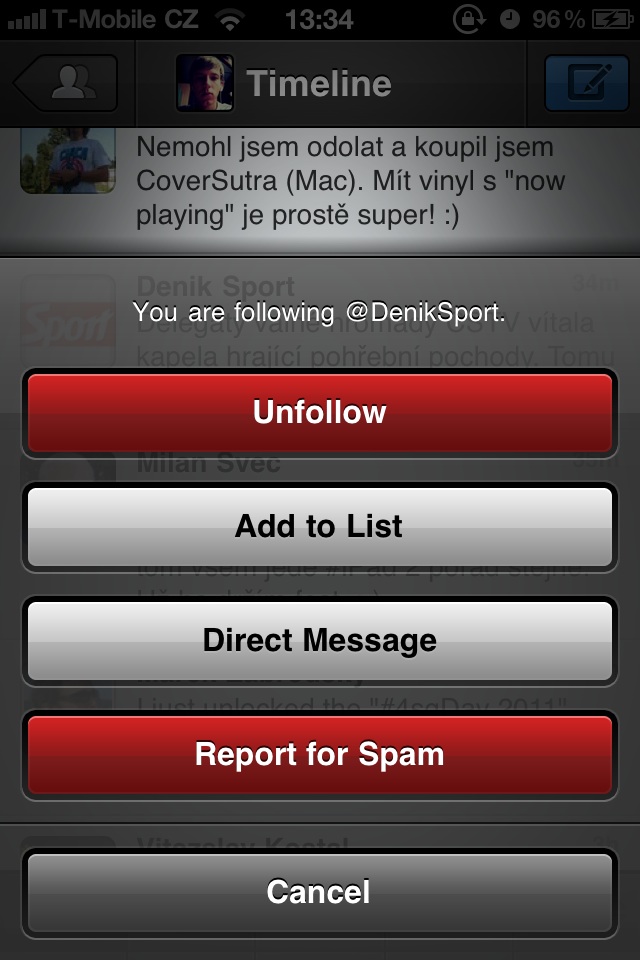
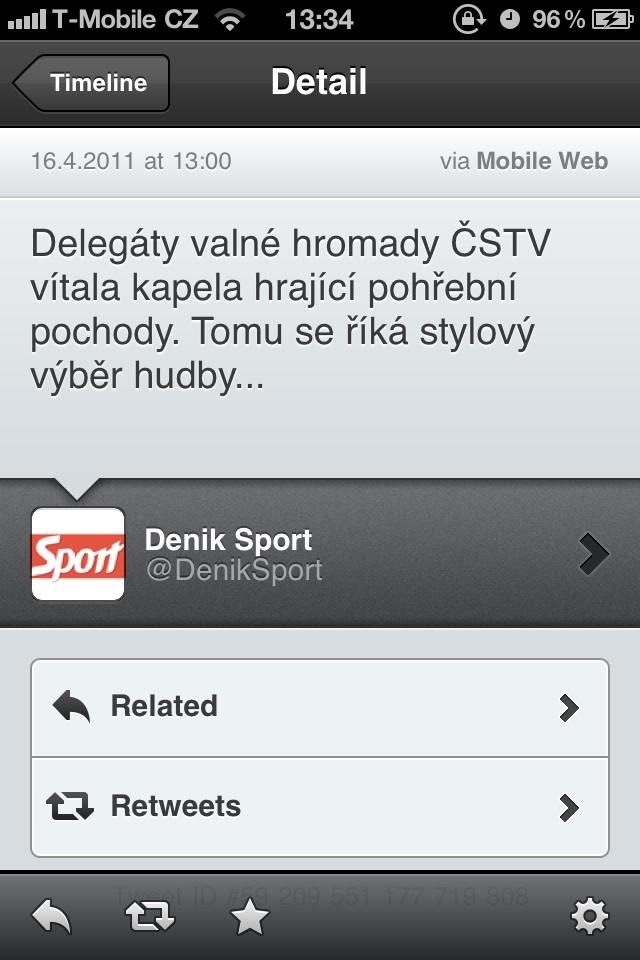
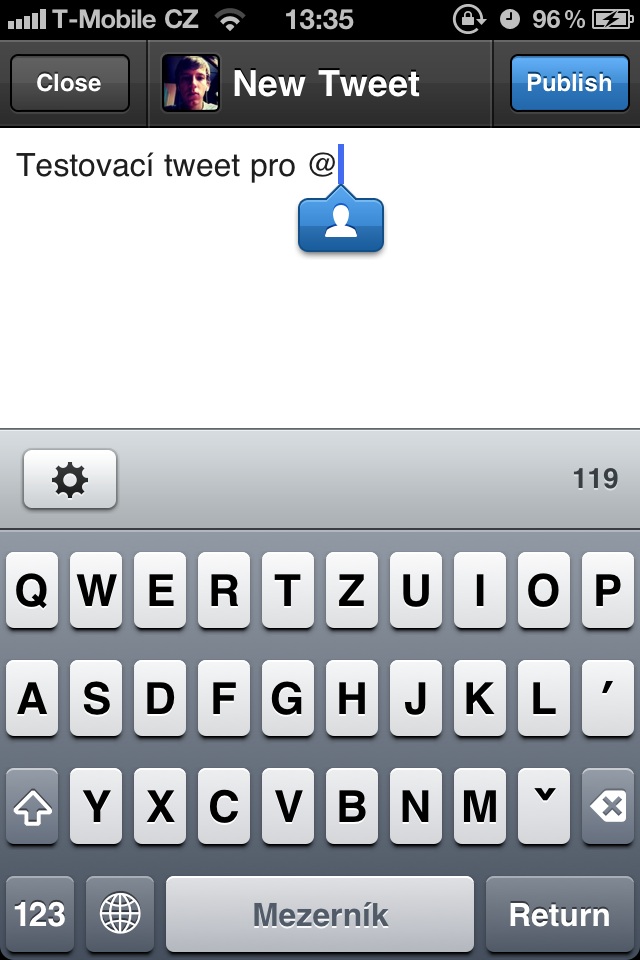
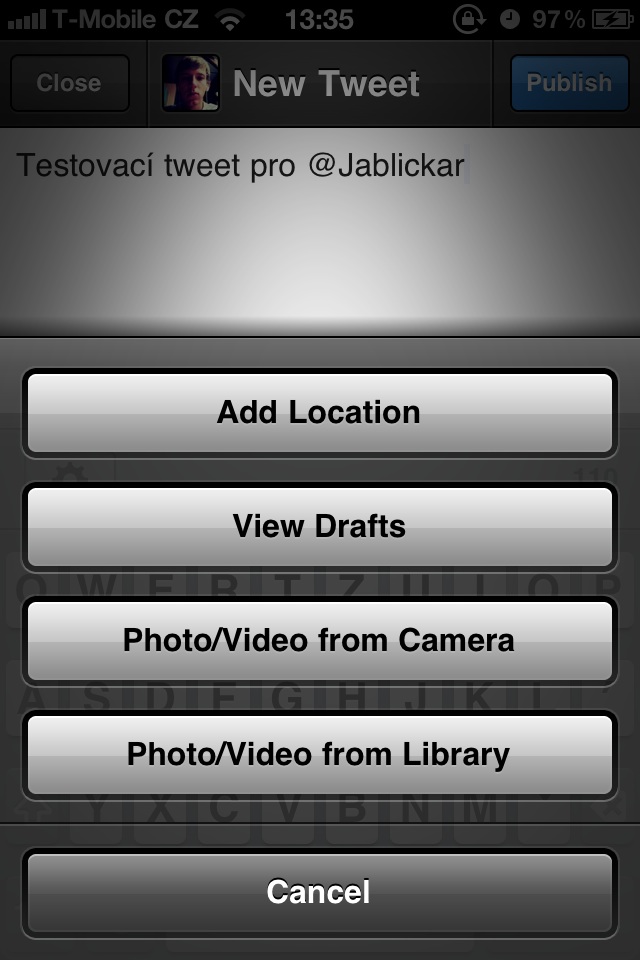
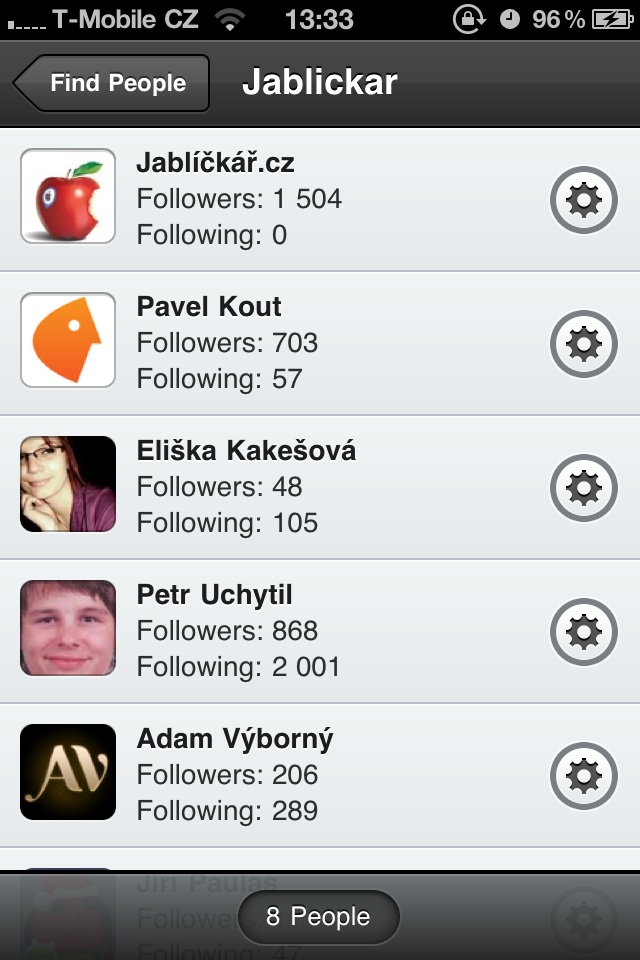
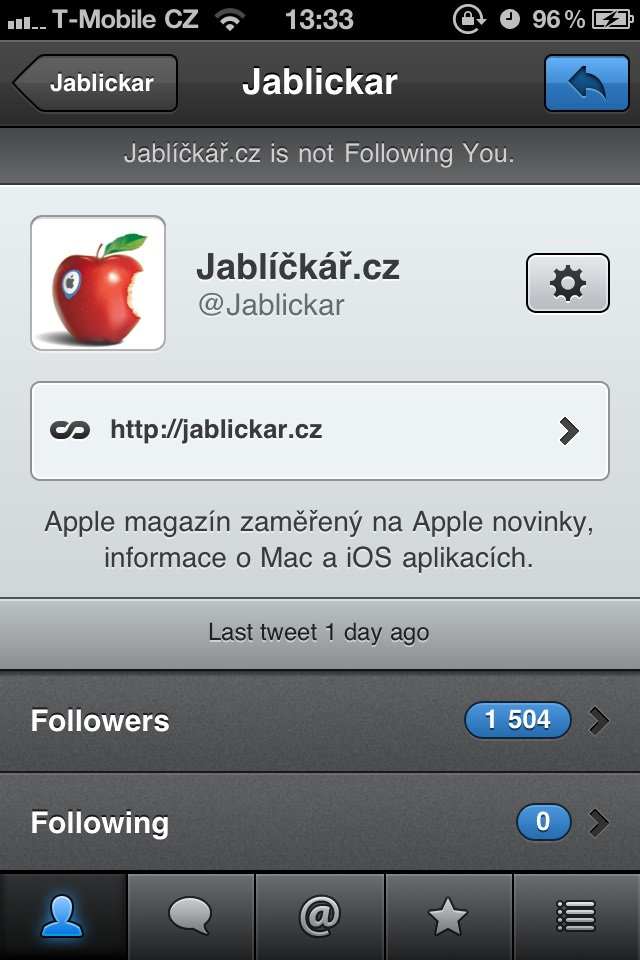
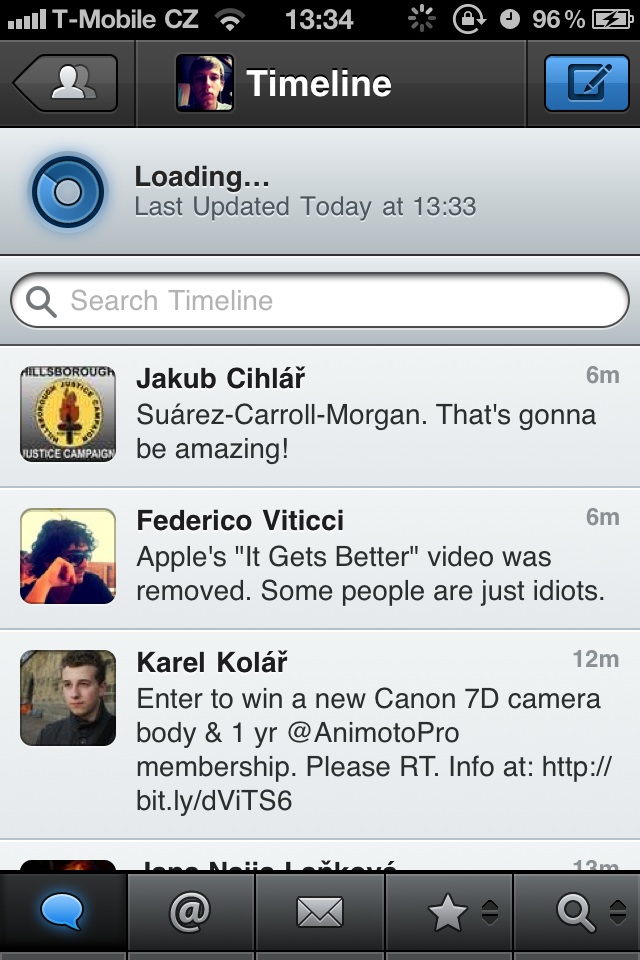
ລາວເປັນລູກຄ້າທີ່ດີ, ແຕ່ເຈົ້າສາມາດບອກໄດ້ວ່າລາວໃຫມ່ຫຼາຍແລະມີ "ການເຈັບປ່ວຍຂອງເດັກນ້ອຍ". ຂ້ອຍຫວັງວ່າເຂົາເຈົ້າຈະຈັບມືລາວໄດ້ດີ. ຂ້ອຍຕ້ອງການແຈ້ງການຊຸກຍູ້ເຫຼົ່ານັ້ນຢູ່ທີ່ນັ້ນ.
ຂ້າພະເຈົ້າຍັງແປກໃຈຫຼາຍໂດຍການຕັ້ງພູມສັນຖານ. ຢູ່ໃຈກາງນະຄອນຫຼວງ Prague, tweetbot ອ້າງວ່າຂ້ອຍຢູ່ບ່ອນໃດບ່ອນນຶ່ງໃນເຢຍລະມັນ, ໃນຂະນະທີ່ຈຸດປະສານງານຂອງ barracks ຂອງຂ້ອຍແມ່ນຖືກຕ້ອງພາຍໃນຫນຶ່ງແມັດ. ເຄັດລັບ: ມັນສາມາດແກ້ໄຂໄດ້ໂດຍການຫ້າມບໍ່ໃຫ້ເຂົາຊອກຫາທີ່ຢູ່ໃນພິກັດເຫຼົ່ານັ້ນແລະຫຼັງຈາກນັ້ນເຂົາຈະສົ່ງພຽງແຕ່ພິກັດຂອງຕົນເອງກັບ Twitter ແທນທີ່ຈະເປັນຊື່ຂອງເມືອງໃນເຢຍລະມັນ :D
Ondro, ນີ້ແມ່ນຂຽນໄດ້ດີຫຼາຍທີ່ຂ້ອຍບໍ່ສາມາດຕ້ານທານໄດ້.
ຂອງທຸກສິ່ງທຸກຢ່າງທີ່ຂ້ອຍໄດ້ໃຊ້ສໍາລັບ Twitter ໃນສອງປີ, Tweetbot ບໍ່ສາມາດປຽບທຽບໄດ້. ມັນເປັນລີກພິເສດແທ້ໆ.
ໃນສິ່ງທີ່ມັນສະຫນອງໃຫ້, ມັນ surpasses ສິ່ງທີ່ມັນບໍ່ມີ (ຂ້າພະເຈົ້າບໍ່ສາມາດຊອກຫາຢູ່ໃກ້ຄຽງ, ສໍາລັບການຍົກຕົວຢ່າງ).
ການແຈ້ງເຕືອນຜ່ານ Boxcar ໂດຍບໍ່ມີບັນຫາໃດໆ.
ມັນມີພຽງແຕ່ຢູ່ໃນລຸ້ນ iPhone ເທົ່ານັ້ນ. ຢ່າງໃດກໍຕາມ, ຂ້າພະເຈົ້າໄດ້ເພີ່ມມັນໃສ່ iPad 2 ເຊັ່ນກັນ.
ວິດີໂອການສາທິດຢູ່ tapbots.com/software ແມ່ນຕົກເປັນມູນຄ່າການກວດສອບ. ແລະຫຼັງຈາກນັ້ນສໍາລັບ 2 USD.
ຫຼາຍກ່ວາການທົບທວນຄືນ, ມັນ sounded ຄ້າຍຄື ode ກັບຂ້າພະເຈົ້າ:)..ແຕ່ສ່ວນຫຼາຍແມ່ນຂ້າພະເຈົ້າຕົກລົງເຫັນດີ. ຂ້າພະເຈົ້າແນ່ນອນຕ້ອງຢືນຢັນວ່າການນໍາໃຊ້ຄໍາຮ້ອງສະຫມັກນີ້ແມ່ນຄວາມສຸກ, ເມື່ອທຽບກັບລູກຄ້າທີ່ແຂ່ງຂັນ, ແລະຂໍຂອບໃຈກັບສຽງທີ່ຍິ່ງໃຫຍ່, ຂ້າພະເຈົ້າຫວັງວ່າຈະໄດ້ທຸກ tweet ໃຫມ່! :) ຂ້າພະເຈົ້າສ່ວນບຸກຄົນພາດຄວາມສາມາດໃນການເຂົ້າສູ່ລະບົບບັນຊີ bit.ly ຂອງຂ້າພະເຈົ້າ.
ແລ້ວ, ສິ່ງທີ່ລົບກວນຂ້ອຍກ່ຽວກັບມັນແມ່ນວ່າເມື່ອຂ້ອຍກັບຄືນໄປຫາເສັ້ນເວລາຫຼັງຈາກເວລາດົນນານທີ່ຈະຜ່ານ tweets ເກົ່າ, ມີຊ່ອງຫວ່າງລະຫວ່າງຈຸດທີ່ຂ້ອຍປະຖິ້ມໃນຄັ້ງສຸດທ້າຍແລະ tweets ໃໝ່, ແລະເມື່ອຂ້ອຍແຕະໃສ່ມັນ, ຂ້ອຍ. ຄາດຫວັງວ່າມັນຈະບໍ່ຍ້າຍອອກໄປແລະ tweets ເກົ່າຖືກໂຫລດຈາກລາວຂຶ້ນໄປ. ນີ້ແມ່ນວິທີການເຮັດວຽກ, ສໍາລັບການຍົກຕົວຢ່າງ, ໃນ osfoora, tweetlist ແລະລູກຄ້າອື່ນໆຈໍານວນຫນ້ອຍ ... ຢ່າງໃດກໍຕາມ, ບໍ່ແມ່ນຢູ່ໃນລູກຄ້າຢ່າງເປັນທາງການ, ຫຼືໃນ tweetbot, ແລະການແບ່ງປັນ jumps ລົງແລະຂ້າພະເຈົ້າຕ້ອງຊອກຫາມັນໂດຍການເລື່ອນພາບ, ເຊິ່ງແມ່ນ. ຂ້ອນຂ້າງ hassle ... ແລະວ່າ
ຂ້ອຍມີລົບໃຫຍ່...
ສະນັ້ນຂຽນກ່ຽວກັບມັນກັບນັກພັດທະນາ, ບໍ່ແມ່ນພວກເຮົາ. ຂ້ອຍປ່ຽນໄປ tweetbot ຄືກັນ, ເຖິງແມ່ນວ່າມັນຍັງຂາດຫາຍໄປຫຼາຍ. ແຕ່ຂ້ອຍເຊື່ອວ່າໃນເວລານັ້ນມັນຈະກາຍເປັນຄໍາແນະນໍາ. ແຕ່ສໍາລັບການນັ້ນ, ຜູ້ຂຽນຕ້ອງ (ຂ້ອຍ) ຂຽນສິ່ງທີ່ພວກເຮົາຕ້ອງການແລະສິ່ງທີ່ຢາກຈະປັບປຸງ. :)
ຕົວຢ່າງຕົວຢ່າງຕົວຢ່າງ preset ຈາກ iMovie 2011
http://www.youtube.com/watch?v=j6SNBGTBpB4
ເຈົ້າສະຫລາດຫຼາຍ, solitaire, ທີ່ທ່ານສາມາດສ້າງ trailer ໃນ iMovie ໄດ້. ແຕ່ພຽງແຕ່ບອກພວກເຮົາ, ພວກເຮົາເຮັດຫຍັງດີຢູ່ທີ່ນີ້ໃນການສົນທະນາ Tweetbot?
ຈົນກ່ວາມັນເປັນພູມສັນຖານ, ມັນບໍ່ມີກະສັດ. ຫວັງວ່າພວກເຂົາຈະເພີ່ມມັນ.